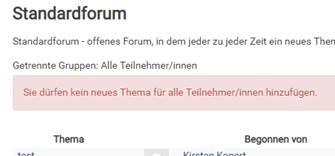Foren: Unterschied zwischen den Versionen
| Zeile 69: | Zeile 69: | ||
Dokumentation zu dieser Lernaktivität: [http://docs.moodle.org/32/de/Forum]. | Dokumentation zu dieser Lernaktivität: [http://docs.moodle.org/32/de/Forum]. | ||
[[Datei:Icon video.jpg]] Ein Video-Tutorial zu Moodle-Foren finden Sie [https://video.fernuni-hagen.de/Play/1664 hier]. | [[Datei:Icon video.jpg]] Ein Video-Tutorial zu Moodle-Foren finden Sie [https://video.fernuni-hagen.de/Play/1664 hier]. ''Hinweis'': Dieses Video bezieht sich auf eine alte Version von Moodle. | ||
{{kontakt}} | {{kontakt}} | ||
Version vom 24. April 2024, 08:25 Uhr
Arten von Foren
- Nachrichtenforen
- Standardforum
- Diskussion zu einem einzelnen Thema
- Frage-Antwort Forum
- Jede Person darf genau ein Thema anlegen
- Standardforum in blog-ähnlicher Anzeige
Einsatzszenarien
Foren sind für viele Zwecke einsetzbar, z.B.
als Nachrichtenforum oder Schwarzes Brett für Terminankündigungen und Neuigkeiten, die die Studierenden in der Lernumgebung auf jeden Fall erreichen sollen,
als Standardforum
- zur gegenseitigen Wahrnehmung,
- zur Diskussion von Themen,
- zur gemeinsamen Erarbeitung von Inhalten,
- zur gegenseitigen Hilfe von Studierenden untereinander.
Weitere Forentypen:
- Diskussion zu einem Thema - eine Frage, viele Anworten
- FAQ-Forum - pro Frage eine Antwort
- Jede Person darf nur eine Frage stellen - dazu beliebig viele Anworten
- Forum mit blog-ähnlicher Anzeige - Beiträge werden chronologisch angeordnet
Foren für das Schreiben sperren
Vor Klausuren kann es sinnvoll sein die Foren für das Schreiben neuer Beiträge zu sperren. Dafür empfehlen wir folgenden Workaround:
Nutzung eines Gruppenforums
Sie können als Betreuungsperson in Ihrem Kurs (über das Kurs-Menü > Teilnehmer*innen > Gruppen) eine Gruppe einrichten, aber keine Nutzer*innen hinzufügen.
Soll das Forum nicht mehr beschrieben werden können, kann in den Einstellungen des Forums (Forums-Menü > Einstellungen > Weitere Einstellungen) der Gruppenmodus auf ‚getrennte Gruppen‘ eingestellt werden. Die Studierenden können nun noch alle Beiträge lesen, aber keine neuen mehr schreiben.
Nehmen Sie den Gruppenmodus wieder heraus, ist es auch wieder möglich, zu antworten.
Wenn in der Lernumgebung bereits mit (sichtbaren) Gruppen gearbeitet wird, dann können Gruppierungen für den gleichen Effekt genutzt werden. Hierzu unter Kurs-Menü -> Teilnehmer*innen -> Gruppen auf den Reiter "Gruppierungen" klicken und dort eine neue Gruppierung anlegen. Dieser Gruppierung wird dann keine Gruppe zugeordnet. In dem entsprechenden Forum gibt es unter Forums-Menü > Einstellungen > Weitere Einstellungen das Feld "Gruppierungen". Dort wird diese leere Gruppierung ausgewählt. Die Gruppen sollten hierfür auf "sichtbare Gruppen" gestellt sein, bei der Einstellung "getrennte Gruppen" sieht man in diesem Fall durch die leere Gruppierung auch keine Einträge in der eigenen Gruppe mehr, sondern nur noch die für alle Teilnehmenden geposteten Beiträge.
Weitere Artikel zu Foren
Foren Abonnement
Foren Beiträge
- Forenbeitrag in Moodle erstellen
- Link in Moodle Forum einfügen
- Foren-Einträge löschen
- Forenbeiträge anders sortieren
- Forenbeiträge markieren
Benachrichtigungen
- Foren E-Mails und E-Mail-Benachrichtigung bei abonnierten Moodle Foren
- Exmatrikuliert: Empfang der Moodle-Mails stoppen
- E-Mails aus Foren, aber kein Zugang zur Lernumgebung
- Benachrichtigungen aus den Moodle-Foren kommen nicht an
Mit Foren umgehen
- Forenbeiträge bookmarken
- Moodle - Forum - Übersicht über eigene Beiträge
- Gruppenmodus in Moodle Foren
- Alle Beiträge eines Forums als "gelesen" markieren
- Gelesene Beiträge wieder als "ungelesen" markieren
- Ungelesene Forenbeiträge anzeigen
Dokumentation zu dieser Lernaktivität: [1].
![]() Ein Video-Tutorial zu Moodle-Foren finden Sie hier. Hinweis: Dieses Video bezieht sich auf eine alte Version von Moodle.
Ein Video-Tutorial zu Moodle-Foren finden Sie hier. Hinweis: Dieses Video bezieht sich auf eine alte Version von Moodle.
Falls Ihre Fragen nicht beantwortet werden konnten, wenden Sie sich gerne an unser Helpdesk-Team [2].
Ist dieser Artikel verständlich? Oder zu kurz? Oder zu lang? Ihre Meinung ist für uns wichtig. Wir freuen uns über Ihr Feedback!